YouTube影片播放卡頓,原因和解決辦法分享!
在 Google Chrome 上觀看 YouTube 影片應該是一種愉快的體驗。然而,當您遇到 YouTube 卡頓的 Chrome 問題時,可能會感到非常煩惱。持續的緩衝和中斷是妨礙您順暢觀看喜愛影片的主要因素,而全球的 Chrome 使用者經常報告此問題。不過別擔心,您並不是一個人。
因此,這篇詳細的文章涵蓋了有關 Chrome YouTube 卡頓問題的所有資訊,包括其根本原因以及解決該問題的方法!
第一部分:了解什麼是 YouTube 影片卡頓
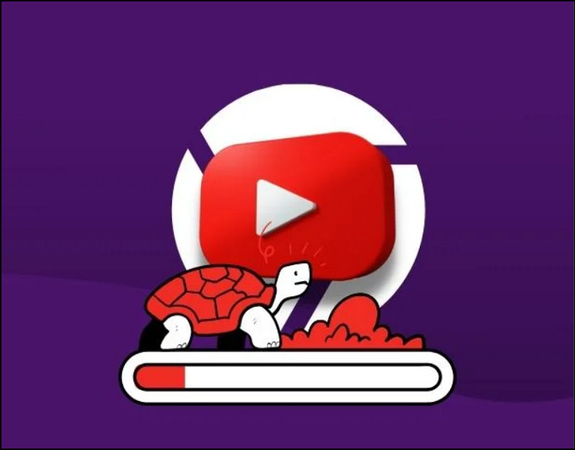
在 Chrome 上的 YouTube 影片卡頓是指影片播放過程中的不規則暫停、延遲或中斷。影片可能會卡住、緩衝或丟幀,無法實現流暢、連續的播放,從而使觀看變得困難。當影片間歇性地停止和開始時,這個問題尤為明顯,影響整體觀看體驗。
在 Chrome 上播放的 YouTube 影片可能因多種原因出現卡頓,包括網速較慢、瀏覽器緩存或 Cookie 過時,以及硬件限制,特別是在較舊的設備上。此外,衝突的 Chrome 擴展或不當的設置也可能干擾影片的順暢播放,導致中斷。解決這些問題對於享受流暢且不間斷的 YouTube 觀看體驗至關重要。
解決這些問題對於愉快的觀看體驗至關重要。持續的卡頓會影響您的享受,並可能導致挫敗感。確保影片播放的流暢性尤為重要,特別是當您在觀看教育內容、直播或娛樂影片時,中斷可能會讓您錯過重要的資訊。
第二部分:識別 Chrome 上 YouTube 卡頓的原因
多種因素可能導致 Chrome 上的 YouTube 影片卡頓。以下是一些需要考慮的原因:
1. 網路連接問題
您的網路在影片串流中扮演著至關重要的角色。網速過慢會使影片頻繁緩衝,導致卡頓。帶寬問題可能由於網路擁堵、Wi-Fi 信號弱或在同一網路上使用多個設備所致。進行網速測試可以確定您的連接是否是問題的根源。
2. 瀏覽器相關問題
隨著時間的推移,Chrome 的性能可能因累積的緩存、Cookie 和瀏覽數據而下降。這些檔案會使瀏覽器變慢,導致如影片卡頓之類的問題。此外,運行過時版本的 Chrome 可能會導致與 YouTube 的兼容性問題,從而引發播放問題。
3. 硬件限制及其對影片播放的影響
您的系統硬件,包括 CPU、GPU 和 RAM,在影片播放中起著關鍵作用。較舊或性能不足的系統可能無法順暢播放高畫質影片,尤其是在同時運行多個標籤頁或應用程式時。硬件資源不足可能會導致丟幀和卡頓。
4. Chrome 中的擴展和設置衝突
擴展可以提高 Chrome 的功能,但也可能引發衝突,特別是當它們消耗大量資源或干擾影片播放設置時。一些擴展可能會阻止影片順暢播放所需的腳本或廣告,從而導致卡頓。
第三部分:解決 YouTube 影片卡頓的方案合集
在了解了 YouTube 影片在 Chrome 上卡頓的原因後,您可以透過以下修復方法輕鬆解決此問題。讓我們開始吧!
1. 檢查您的網路連接
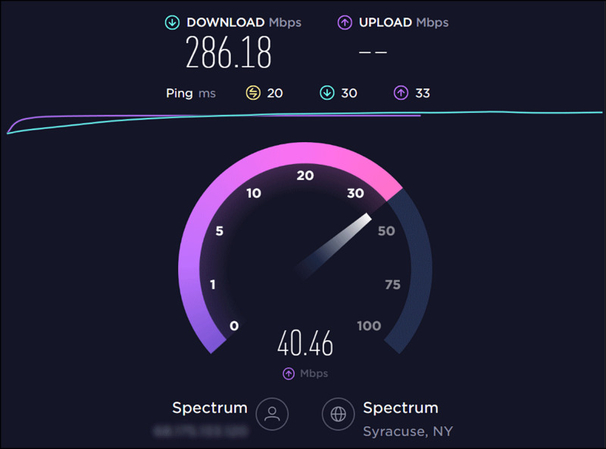
穩定且高效的網路連接對於流暢的影片播放至關重要。由於網速過慢的原因有很多,以下是一些改善方法:
- 使用可靠的速度測試網站檢查您的網速。流暢播放高清影片需要至少 5 Mbps 的速度。
- 有時,重新啟動路由器可以解決連接問題。
- 為了確保穩定的網路,建議使用以太網線而非 Wi-Fi。
- 斷開其他設備的網路連接並暫停大型下載,以釋放帶寬供影片串流使用。
2. 清除瀏覽器緩存和 Cookie
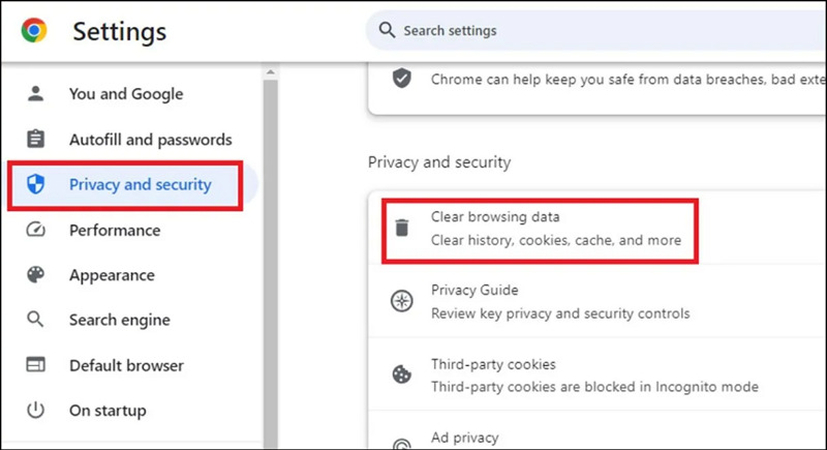
隨著時間的推移,Google Chrome 會積累緩存和 Cookie,這可能會降低性能並導致影片卡頓。為了提升其性能:
- 點擊右上角的三點菜單,進入 Chrome "設定"。
- 前往 "隱私與安全" 並選擇 "清除瀏覽數據"。
- 選擇 "所有時間" 作為時間範圍,勾選 "Cookie 和其他網站數據" 以及 "緩存的圖片和檔案"。然後點擊 "清除數據"。
3. 禁用不必要的 Chrome 擴展
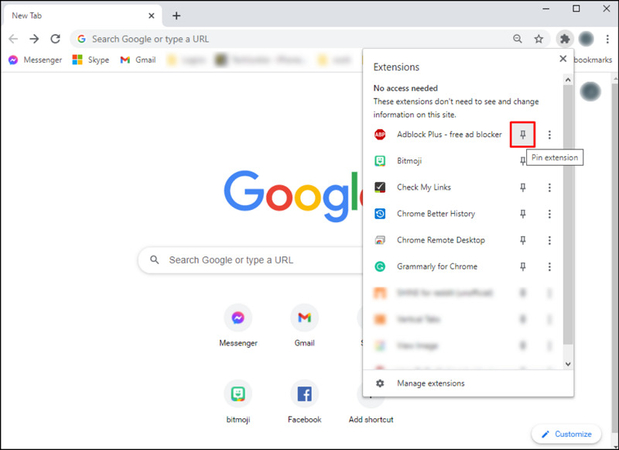
擴展有時會因佔用過多資源而與影片播放發生衝突。要禁用不必要的擴展:
- 在 Google Chrome 中輸入 "Chrome://extensions/",然後按 Enter。
- 檢查已安裝的擴展列表,並關閉或移除任何不經常使用的擴展。
4. 將 Chrome 更新至最新版本
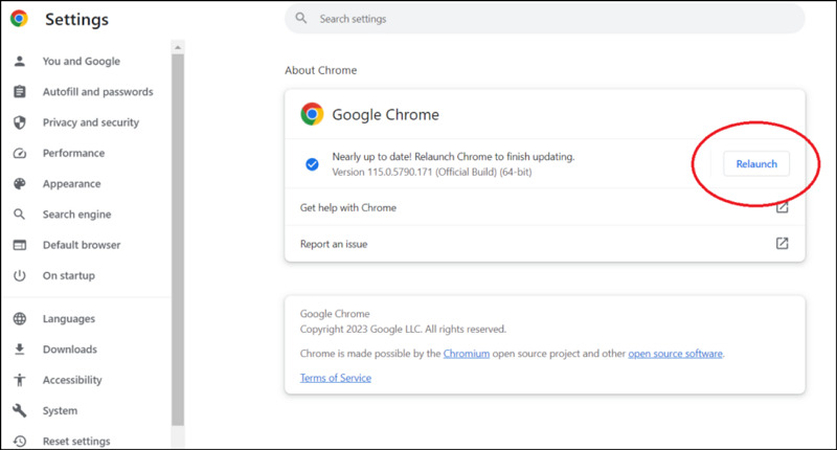
保持 Chrome 更新有助於提升與 YouTube 和其他網站的兼容性。更新 Chrome 的步驟如下:
- 點擊三點菜單,選擇幫助 > 關於 Google Chrome。
- 系統將自動檢查並安裝更新。更新完成後,點擊 "重新啟動" 以應用更改。
5. 調整 YouTube 上的影片品質設定
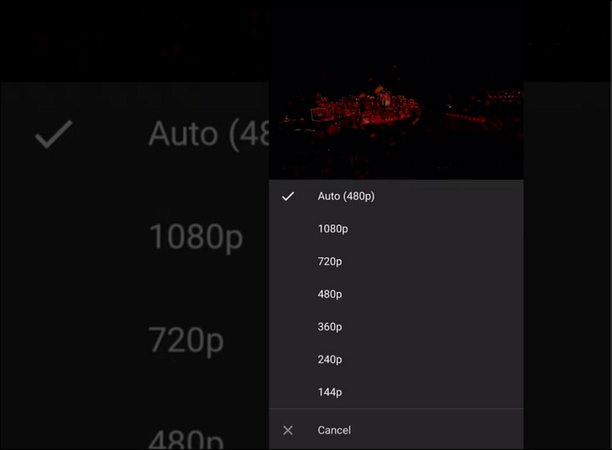
高解析度影片需要更高的帶寬和處理能力。如果您遇到 Chrome 上 YouTube 卡頓問題,請嘗試降低影片品質:
- 打開您正在觀看的 YouTube 影片。
- 點擊設定圖標,然後在 "品質" 選項下選擇較低的解析度(例如 720p 而非 1080p)。
- 測試影片播放以查看是否有所改善。
6. 使用 HitPaw VikPea 作為修復工具
如果在嘗試了以上所有方法後卡頓問題仍然存在,問題可能出在影片檔案本身。在這種情況下,您可以使用 HitPaw VikPea來修復並增強影片。
這是最受推薦的影片修復程式。它利用 AI 演算法,不僅可以修復損壞的影片,還可以為您的影片提供高品質的輸出。您還可以從六種不同的影片修復模式中選擇,例如消除閃爍、修復影片畫面丟失、修復無法播放的影片等。它甚至支援批量處理,幫助您節省時間和精力。
功能特色
HitPaw VikPea- 只需一鍵點擊即可獲得最佳 8K 視訊增強器
安全認證。已經有 349,500 人下載。
- 提供簡單介面,易於操作
- 提供智能檢測和修復技術
- 將影片提升至最高 8K 的解析度
- 幫助您透過多種模式修復受損的影片檔案
- 允許您無水印預覽輸出結果
安全認證。已有超過 120,860 人購買。
使用 HitPaw VikPea 修復影片的步驟
步驟 1. 安裝並找到影片修復模塊
安裝並啟動此程式後,從側欄中點擊「影片修復」部分。選擇所需的模塊或按「智能檢測和修復」。

步驟 2. 上傳損壞的影片檔案
現在可以拖放或瀏覽上傳損壞的影片檔案。您也可以上傳多個影片檔案。

步驟 3. 點擊開始修復
檔案上傳後,點擊「開始修復」按鈕以開始處理。

步驟 4. 完成修復
處理完成後,您可以在「完成列表」中找到顯示「修復完成」的檔案。現在,選擇「匯出位置」,然後按「匯出」或「全部匯出」按鈕。

步驟 5. 檢查處理後的影片
最後,您會看到輸出前的檔案夾圖標。您可以點擊它找到設備檔案夾位置。全部完成!

了解更多關於 HitPaw VikPea 的資訊
第四部分:YouTube 在 Chrome 上卡頓的常見問題
Q1. 為什麼 Chromebook 上的 YouTube 如此延遲?
A1. YouTube 在 Chromebook 上延遲的原因通常是硬體限制,特別是在較舊或低端型號上。處理能力或 RAM 不足可能無法處理高解析度影片,加上瀏覽器問題,如軟體未更新或擁有過多的擴充功能,可能會使效能變得更差。
Q2. 為什麼 YouTube 暫停後會繼續播放?
A2. YouTube 暫停後繼續播放的原因可能是瀏覽器故障、意外的觸控板或滑鼠點擊,或者是快取損壞。清除快取、檢查無意的輸入以及重啟瀏覽器通常可以解決此問題。
Q3. 為什麼 YouTube 在網路正常時仍然卡頓?
A3. 當網路連線良好但 YouTube 仍然卡頓時,可能是因為設備資源不足、快取問題或擴充功能衝突。要解決此卡頓問題,需針對這些原因進行排除。
YouTube卡頓總結
雖然 YouTube 影片在 Chrome 上卡頓會大大影響您的觀看體驗,但透過找出原因並採取推薦的解決方案,可以輕鬆排除這些問題。無論是檢查您的網路連線,還是使用像 HitPaw VikPea 這樣的工具,本指南都將幫助您順暢播放影片。如果問題出在影片檔案上,此軟體還可以修復它。今天就嘗試這些修復方法,邁出無中斷觀看體驗的第一步吧!











分享文章至:
選擇產品評分:
Joshua
HitPaw 特邀主編
熱衷於分享3C及各類軟體資訊,希望能夠透過撰寫文章,幫助大家瞭解更多影像處理的技巧和相關的AI資訊。
檢視所有文章留言
為HitPaw留下您的寶貴意見/點評